菲律宾苹果手机是哪里生产的?生产过程中的质量控制如何?
17
2025-05-03
随着智能手机技术的飞速发展,我们身边的设备越来越能够处理专业级别的任务,包括音频编辑。特别是对于苹果手机用户来说,利用内置或者第三方应用程序进行音频拼接已经成为可能。本文将手把手教你如何在苹果手机上进行音频拼接,并对拼接效果进行深入探讨。
在开始之前,首先需要确保你有一个适合苹果手机的音频拼接应用。目前,市场上有许多不同的选择,如GarageBand、Audipo、Splice等。建议选择那些在AppStore评价高、易于使用的应用。比如,GarageBand是苹果自家开发的一款专业音乐制作软件,除了音乐制作外,也支持简单的音频编辑功能。
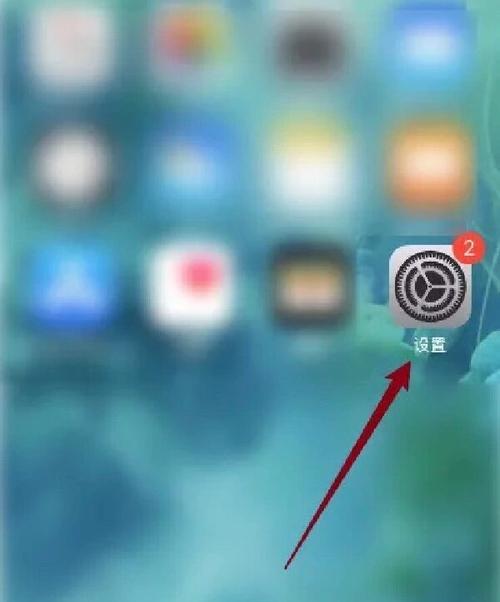
1.打开GarageBand应用
打开你的iPhone或iPad上的GarageBand应用。
选择创建新项目,挑选合适的乐器或声音轨道。
2.导入音频文件
点击屏幕左上角的分享按钮(一个正方形和一个向上箭头)。
选择“添加到音轨”选项。
浏览你的音频文件,并将其添加到项目中。
3.音频剪辑与拼接
拖动音频文件到时间轴上,你可以在轨道上看到音频波形。
轻触并按住音频波形,拖动来选择你想要拼接的部分。
使用分割工具将音频切分成需要的部分。
将切割后的音频片段重新排列组合,以达到拼接的目的。
4.保存与导出
完成编辑后,点击左上角的完成按钮。
在弹出的菜单中选择“保存到文件”或“分享”。
选择你想要的格式和质量,然后保存到你的设备上。

音频拼接的效果不仅取决于操作技巧,还和原始音频的质量、剪辑的精确度等因素密切相关。优质的声音剪辑需要做到以下几点:
无痕拼接:音频的过渡部分要处理得当,避免出现噪音或不自然的跳跃。
音质保持:尽量避免多次编码和解码导致的音质下降。
格式兼容性:选择合适且广泛支持的音频格式进行保存,如mp3或aac。
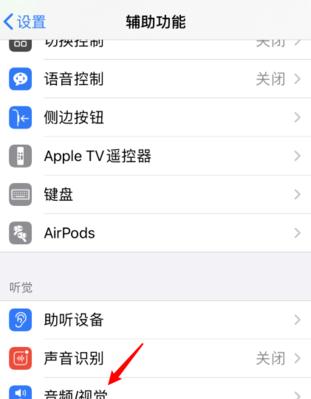
问题1:音频无法导入到GarageBand怎么办?
确认音频文件的格式和大小是否符合GarageBand的支持范围。如果文件过大,尝试使用格式转换工具缩小文件大小。
问题2:拼接后的声音听起来不连贯怎么办?
精细调整拼接点,可以使用淡入淡出效果来平滑过渡。同时检查是否音频文件本身存在质量问题。
问题3:如何提高拼接效率?
多使用快捷操作和预设,熟悉软件中的快捷键能大大提升编辑效率。提前规划好拼接方案,减少不必要的尝试和修改。
通过本文的介绍,你已经了解了如何在苹果手机上使用GarageBand进行音频拼接的基本操作。只要细心操作,并注意以上提到的拼接细节,你就能制作出满意的音频作品。音频拼接看似复杂,但掌握关键步骤和技巧后,将会变得简单而有趣。无论你是音乐制作者、播客制作者还是仅仅对声音编辑感兴趣,都欢迎尝试并享受创作过程。
版权声明:本文内容由互联网用户自发贡献,该文观点仅代表作者本人。本站仅提供信息存储空间服务,不拥有所有权,不承担相关法律责任。如发现本站有涉嫌抄袭侵权/违法违规的内容, 请发送邮件至 3561739510@qq.com 举报,一经查实,本站将立刻删除。